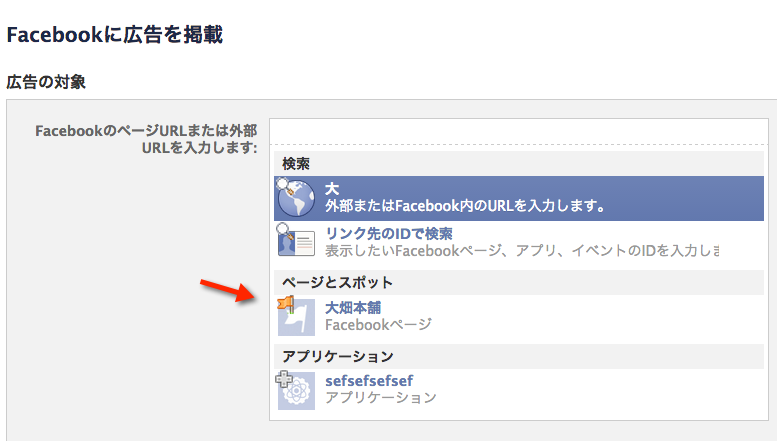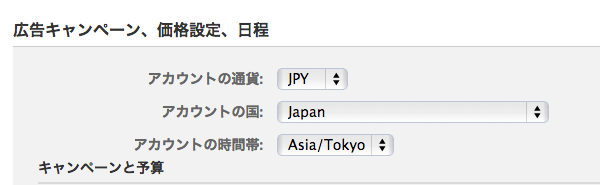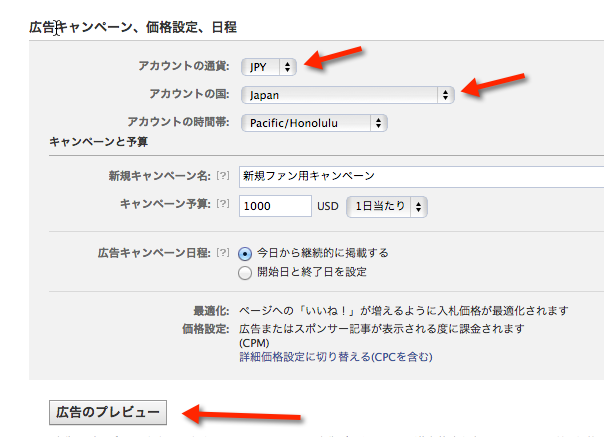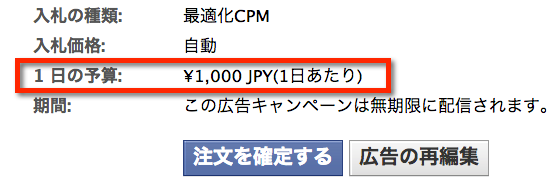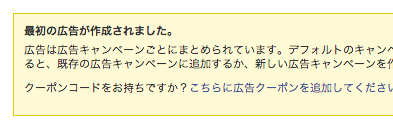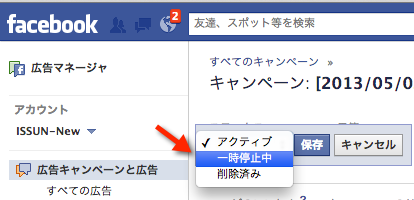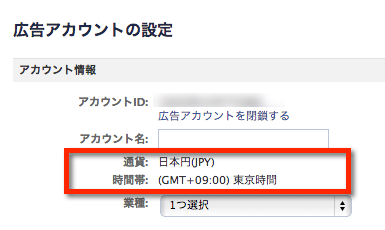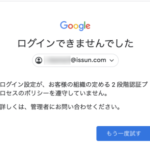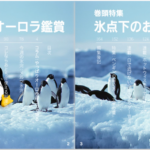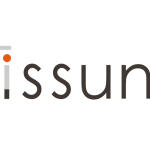#2014/03/07追記:この方法が使えなく成っていたため、facebook社に確認したところ、現在ビジネスアカウントの一般作成手段は提供していないとのことです。どうしても作成が必要な場合は、ISSUNまでお問い合わせ下さい。
# 2013/05/16 facebook広告の不具合が部分的に解消されましたので、この記事を一部書き換えました。
はじめてFacebook広告を作成する際に、いったん通貨の単位を、USD(ドル)にしてしまうと、あとでJPY(円)に変更することができません。
つまり、永遠にUSD(ドル支払い)となってしまいます。
■広告アカウントを初めて作成するときの注意点
はじめて広告アカウントを作成するには、
https://www.facebook.com/ads/create/
にアクセスして、以下のように表示されたら、自分のfacebookページを選択します。
次に、一番下の広告キャンペーン、価格設定、日程 の箇所で、図の様にJPY,Japan,Asia/Tokyo となるように選択します。
もし上記のように、JPYが選択できない場合は、このページで説明する「ビジネスアカウント」を別途作成して回避するしか現在のところ方法がありません。
■ビジネスアカウントで回避する
そのような場合は、広告運用専用のアカウントである、ビジネスアカウントを、JPY(円)通貨で作成し、その広告アカウントに、自分の個人アカウントを追加します。
■ビジネスアカウントを作成する
まず、facebookで公式に許されている匿名アカウント「ビジネスアカウント」を作成します。
手順は、以下のとおりとなります。
現在のアカウントをログアウトしてから、再度facebook.com のトップページに移動します。
そこで写真の矢印部のリンクをクリックして下さい。
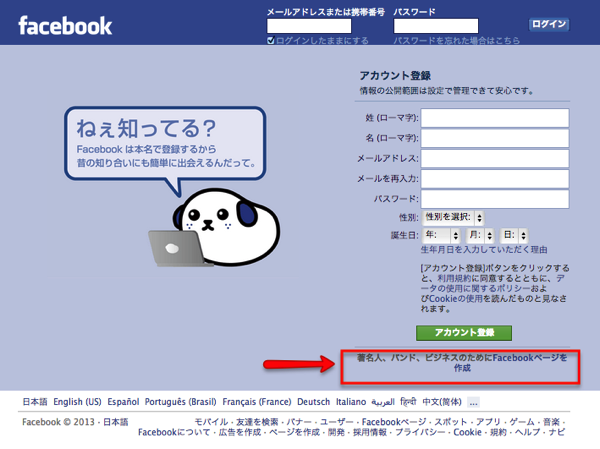
その後、facebookページを作成する画面に移動しますので、そこで適当なカテゴリから、何でも良いのでページを作成してみてください。
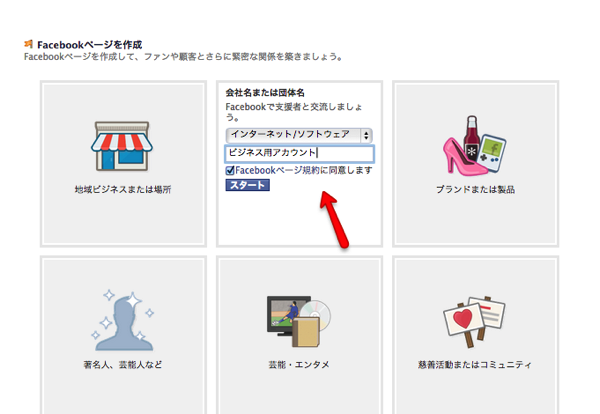
そうすると、facebookのアカウントを作成する、という個人アカウントを作成する画面が現れますので、そこで「facebook上で使用していないメールアドレス」を入力します。
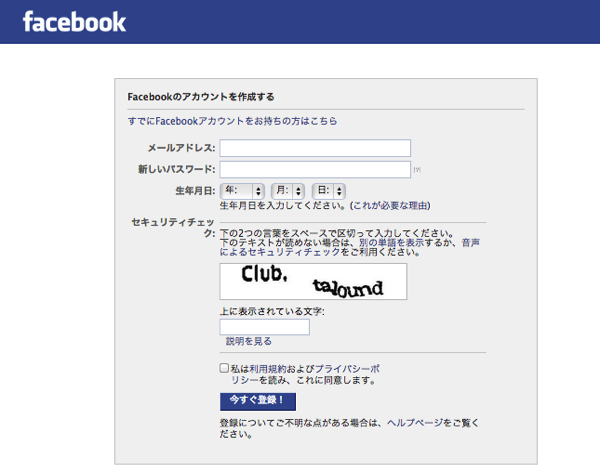
完了すると、メールが届いていますので、メール本文のリンクをクリックすると、先ほどのfacebookページの作成画面の続きになります。ここでは、facebookページは不要なので、すべて「スキップ」で進みます。
ここで作成したビジネスアカウントとは、友達もつくれない、ただ単に広告を運用することが目的のアカウントです。
こうして、ビジネスアカウントが作成できたら、登録したメールアドレスをメモしておいて、いったん「ログアウト」します。
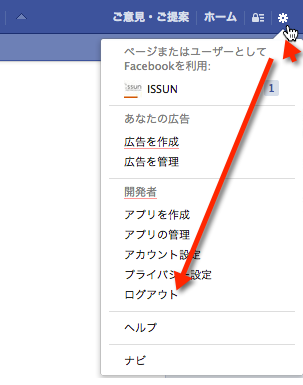
■ビジネスアカウントを、広告管理者として管理者に追加する。
ビジネスアカウントをログアウトしたら、
もともとの自分の個人アカウントで、Facebookにログインしなおします。
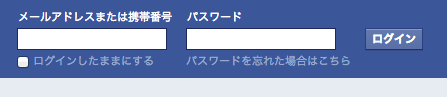
もともとの自分のアカウントでログイン完了したら、広告を掲載したいフェイスブックページに移動して、
フェイスブックページの編集ボタンから、「管理者の役割を管理」へ移動します。
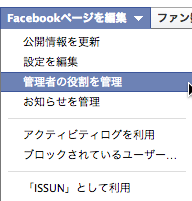
先ほど追加した「ビジネスアカウント」のメールアドレスを追加します。
この時、権限は、「広告管理者」でOKです。
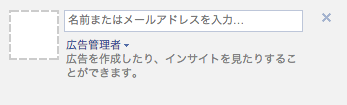
■ビジネスアカウントで、広告を作成する。
こうしてビジネスアカウントが、facebookページの管理人として追加できたら
再度、ビジネスアカウントでfacebookにログインしなおし、広告を作成します。
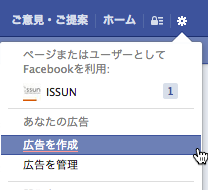
今度は間違えないように、必ず広告作成画面で、下図のようにJPYとJapanに設定します。
アカウントの通貨:JPY
アカウントの国:Japan
なお、このとき、「アカウントの時間帯:」は、2013/05/16 現在、不具合があり、アメリカのままになってしまいますが、特に設定しなくても自動的に補正されるのでなにもしなくて大丈夫です。
また、このとき、「キャンペーン予算の項目」が、「USD」(上図参照) になっていても、次の画面で、自動的に円(JPY)に変更となるのでそのまま数字を入力して、「広告をプレビュー」ボタンを押します。
次の画面で、以下のように1日の予算が JPY(円)で表示されていれば成功です。
もし、ドルのままの場合は、もう一度「広告の再編集」を押してもとの画面にもどるか、新しく別のビジネスアカウントを作成し直してみて下さい。
ただしくJPYが表示されていれば、「注文を確定する」で、次の画面に進み、クレジットカードを入力します。
■「重要項目!」
ここで注意が必要なのが、クレジットカードです。ビジネスアカウントで登録する際のクレジットカードは、過去facebookで使った事の無いカードにしてください。
異なるユーザが同じクレジットカードを登録すると、アカウント廃止(停止ではありません)となるケースがあります。
正しくクレジットカードが入力されれば、広告の作成が完了します。
いったん、この広告は「一時停止中」にしておけば良いでしょう。
「広告マネージャ」の左メニューの「設定」から、正しく通貨が、日本円 となり、時間帯も日本時間となっていれば成功です。
■通常使う、自分の「個人アカウント」を広告アカウントに追加する。
あとは、この「広告アカウント」に、自分の個人アカウントを追加します。
「広告マネージャ」の設定から、
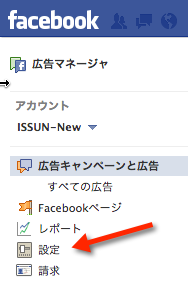
パスワードを求められるので、ログインパスワードを入力します。(ここではビジネスアカウントのパスワード)
広告アカウントの設定 の画面が現れたら、
アカウント名を、どのような名前でもよいので、区別しやすい名前をつけて、
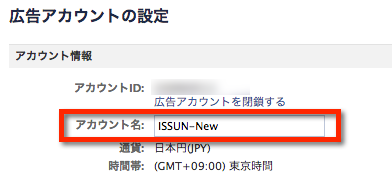
画面を少し下に移動して、「変更を保存」を押しておきます。
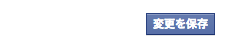
次に、
「アカウント権限」の「ユーザを追加」をクリックします。

以下の様なユーザ追加画面が表示されるので、追加したい自分の個人アカウントのメールアドレスを入力します。
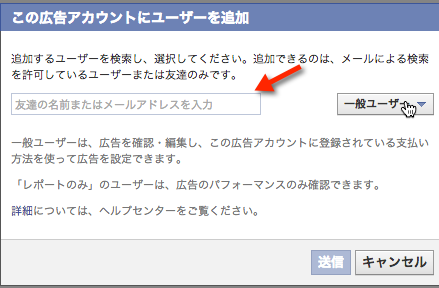
これで、ひととおり作業は完了しました。
■ビジネスアカウントをログアウトして、通常の個人アカウントでログインする。
あとは、ビジネスアカウントをログアウトして、自分のアカウントでログインしなおします。
そして、広告マネージャから、先ほど名前をつけた「アカウント名」を選択すれば、JPYで広告が運用できるようになっています。
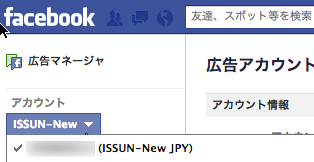
しかし、居住区などが日本になっているのに、支払い方法や地域が、「USD」がデフォルトになっていることが元々の原因なので、facebookさんには早く修正していただきたいところですね。